TCP/IPのレビュー: いつリセットする必要がありますか?
TCP/IP リセットは、PC のインターネット プロトコル パラメータをデフォルトに戻します。 接続トラブルを解決します. これらのパラメータの復元は、「このサイトにアクセスできません」、「インターネットに接続できません」、または「うーん…このページにアクセスできません」というエラー コードの問題を解決しようとするときの日常的な作業です。 DNS_PROBE_FINISHED_NXDOMAIN また INET_E_RESOURCE_NOT_FOUND.
ナビゲーション パネルを参照して、Windows OS バージョンのみでの TCP IP のリセットに関するデータまですぐにスクロールしてください。.
ネットワークの問題を修復するための CMD コマンドのレビュー
特定のネットワークパラメータをリセットするためのさまざまなコマンドを参照できます。. それでもないし, 最初に管理者権限でコマンド プロンプトを起動する必要があることに注意してください。. そうしないと、TCP/IP のリセットが正しく機能しなくなります。. さらに, アクセス拒否の問題が発生する可能性があります.- Netsh int IP リセット – インターネットプロトコル設定をデフォルトに指定します. このコマンドは 2 つのレジストリ エントリを書き換えます: SYSTEMCurrentControlSetServicesTcpipParameters
SYSTEM\CurrentControlSet\Services\DHCP\Parameters\ - Netsh Winsock のリセット – Winsock カタログをクリーンな状態にリセットする. ウィンソック, 簡単に言うと, インターネットアプリケーションの入出力リクエストを担当します.
- netsh インターフェイス ipv4 リセット – IPv4 パラメータに対するすべての修正をリセットする.
- netsh インターフェイス ipv6 リセット – IPv6 パラメータに対するすべての修正をリセットする.
- IPconfig /release コマンドは、DHCP サーバー経由で取得した顧客の IP アドレスを放棄します。. /release コマンドはサーバーに DHCP 関連アラートを転送し、以前の IP アドレスに使用可能なフラグを立てて他のクライアントが適用できるようにします。.
- Ipconfig /更新 – このコマンドは、新しい IP アドレスを要求し、DHCP サーバー経由で DNS 情報を更新するために適用されます。.
- ipconfig /flushdns このコマンドは、DNS キャッシュをクリアし、ホスト名を強制的に新たに解決し、新しい DNS 情報を適用するために適用されます。. 完全版を読んでください DNS のフラッシュに関するチュートリアル Windowsの場合, マック, Linux, Ubuntu.
- netsh advfirewall のリセット – Windows ファイアウォール ルールをデフォルト値にリセットする.
次のチュートリアルが適用されます netsh int IP リセット 指示. まだ, 必要に応じて、上記で確認した追加のコマンドを躊躇せずに適用してください.
Windows での TCP/IP のリセット
ウィンドウズ 10
- タスクバーのバージョンを考慮する, どちらかに行きます 虫眼鏡アイコン タスクバーで Windows 検索を開くか、, 検索バーが明らかな場合, 特定 CMD.
- 検索すればお届けします コマンド・プロンプト 結果. 右クリックしてください そして選択します 管理者として実行.
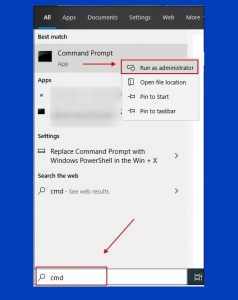
- 今, の ユーザーアカウント制御 ウィンドウが表示されるはずです. 選ぶ はい. あるいは, 管理者のパスワードを入力します.

- コマンドプロンプトで, 特定 netsh int IP リセット そして殴る 入力. TCP/IPのリセットが完了するまで時間がかかります.

- リブート あなたのPC.
ウィンドウズ 8/8.1
のために TCP/IPのリセット Windowsの場合 8/8.1, 以下のマイルストーンに従ってください.- を適用します。 Windowsキー + R 開始するホットキー コマンド 走る プロンプト. 示す cmd その中で打ってください Ctrl+Shift+Enter 管理者として起動するには.
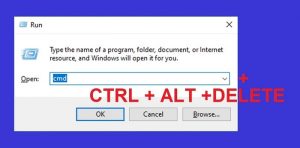
- ユーザーアカウント制御ウィンドウに入ったら, 選ぶ はい. さもないと, 続行するには管理者のパスワードを入力してください.

- で CMD, 特定 netsh int IP リセット そして殴る 入力.

- 完全なリセットが完了するまで時間をかけてから、 リブート あなたのシステム.
Windows 7/Vista
- クリック ウィンドウのアイコン 左下の領域にあるをクリックして入力します CMD 検索フィールドに.
- ウィンドウズ 7 検索するとどちらかが表示されます CMD また コマンド・プロンプト の中に プログラム エリア. この結果を右クリックして選択します 管理者として実行.
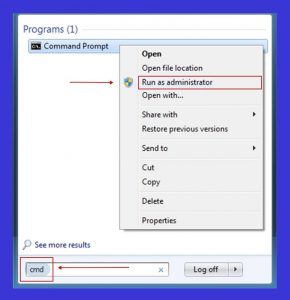
- クリック OK または、管理者のパスワードを入力して続行します.
- コマンドプロンプトで, 特定 netsh int IP リセット そして殴る 入力.

- TCP IPのリセットが完了するまで時間がかかります。 リブート あなたのデバイス.
これらのガイドラインを満たした上で, TCP/IP スタックが正式にリセットされます.

コメントを残す